Funcionalidades principales
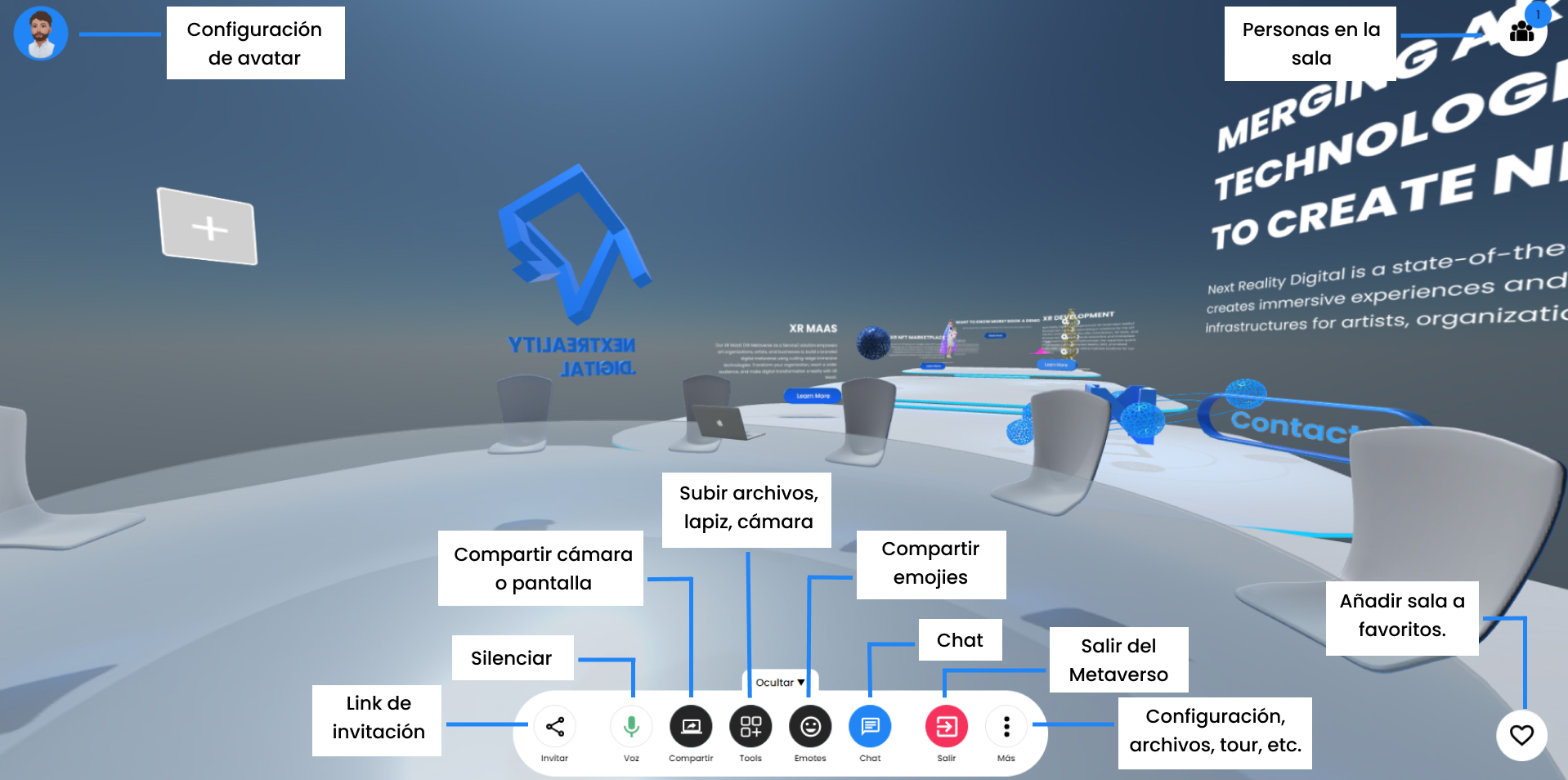
Interfaz de usuario
Invitar: Abre un menú con información sobre cómo compartir la sala con otras personas. Más información se proporciona en la sección de Menú de Invitación mas abajo en esta misma página.
Silenciar: Activa o desactiva tu micrófono.
Compartir: Te permite compartir tu pantalla, cámara web o cámara de teléfono con los miembros de la sala. El contenido compartido aparecerá como un video en la sala. Haz click en este botón nuevamente o usa el menú de objetos para quitar el contenido compartido.
Herramienta/tools: Abre una herramienta de búsqueda para subir contenido multimedia y modelos a la sala. Selecciona entre modelos 3D, escenas, avatares y GIFs desde tu computadora, o proporciona una URL para una imagen, video, modelo o escena. Los objetos adicionales que puedes colocar se enumeran a continuación:
Lapiz: Te permite dibujar en el espacio 3D. Puedes deshacer trazos y generar modelos 3D a partir de tus dibujos (consulta el menú de dibujo).
Cámara: Crea una cámara como objeto en la escena que puede tomar fotos y videos de la sala y luego los agrega como objetos. Cuando tomas una foto o video, también aparece un enlace en el chat. Haz click en el botón de la cámara nuevamente para quitar la cámara de la escena.
Transmisión del vestíbulo: Te permite transmitir la vista de tu avatar al vestíbulo.
Subir: Te permite subir modelos 3D, escenas, imágenes y videos desde tu computadora, y también proporciona un campo donde puedes poner un URL para subir una imagen, video, modelo o escena.
Emotes: Abre un menú donde puedes seleccionar un emoji para que aparezca en la sala.
Chat: Te permite comunicarte a través de un chat de texto, crear objetos o ingresar comandos. Los comandos incluyen:
/leave - Te desconecta de la sala.
/grow - Aumenta el tamaño de tu avatar.
/shrink - Disminuye el tamaño del avatar.
/debug - Activar physics debug rendering.
/vrstats - Activar estadisticas en VR.
/scene <url de la escena> - Cambia la escena (solo para organizadores).
/rename <nuevo nombre> - Cambia el nombre de la escena (solo para organizadores).
/audiomode - Activar la espacialización izquierda-derecha, pero mantener la atenuación basada en la distancia (experimental).
/audioNormalization <factor> - Igualar los niveles de audio (experimental)
/fly - Activar el modo de vuelo.
Salir: Salir de la sala actual en la que te encuentras.
Más: Abre un panel para mostrar comandos adicionales disponibles. Desde este menú, puedes ver los archivos de la sala, modificar tus preferencias de usuario, acceder al tour de ayuda y muchas otras configuraciones. Si eres el propietario de la sala, este menú también incluirá configuraciones relacionadas con los permisos de la sala y la escena actual.
Favoritos: El corazón a la derecha de la interfaz te permite agregar la sala actual a favoritos, esto hace que la sala aprezca en la lista de favoritos al final de la página principal de Next Reality.
Personas: Muestra información sobre las personas en la sala y el vestíbulo. Muestra el número de miembros de la sala, sus nombres y el tipo de dispositivo que están usando. También puedes acceder a controles de usuario avanzados desde esta lista.
Avatar: Muestra un menú desplegable con información sobre tu cuenta. Puedes editar la configuración de tu avatar, agregar la sala a favoritos o cerrar sesión en tu cuenta actual.
Menús
Los objetos y avatares de la sala tienen sus propios menús. Para revelarlos en computadoras de escritorio, coloca el cursor sobre el objeto y presiona la barra espaciadora (o tabulador). Para dispositivos de realidad virtual, consulta la sección Controles en la documentación.
Menú de objetos
Dependiendo del objeto, el menú mostrara distintas opciones.
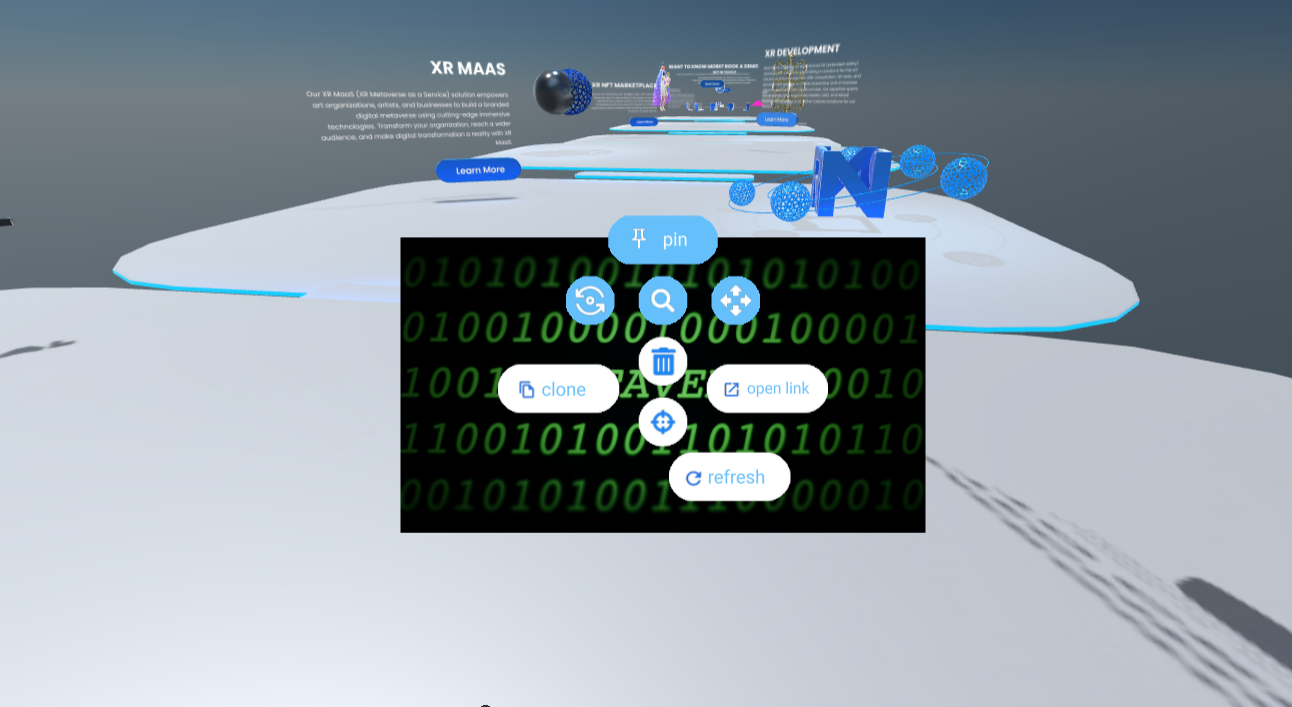
- Pin/Fijar: Hace que el objeto permanezca fijo en la sala cuando sales. Por defecto, los objetos desaparecen cuando sus creadores salen.
- Target/Lupa: Abre una vista enfocada del objeto. Este elemento de menú está presente para objetos multimedia.
- Cambiar tamaño: Cambia el tamaño del objeto.
- Open link/Abrir enlace: Abre la URL del objeto en una nueva pestaña del navegador.
- Eliminar: Elimina el objeto de la escena.
- Gravedad(debajo de borrar): Hace que el objeto caiga al suelo.
- Clone/Clonar: Crea una copia duplicada del objeto.
- Rotar: Rota el objeto.
- Aumentar: Muestra una vista del objeto en primer plano. Este elemento de menú (no se muestra en la imagen) está presente para objetos multimedia.
- Convertir a dibujo: Convierte el objeto de nuevo en un dibujo. Este elemento de menú (no se muestra en la image) está presente si el objeto se originó a partir de un dibujo.
Menú de avatar
![]()
- Volumen: Sube o baja el volumen del audio del usuario. (No afecta el volumen para otros en la sala).
- Hide/Ocultar: Oculta el avatar y el audio de un usuario para ti. Esto solo se aplica a la sesión actual; una vez que actualices, los verás nuevamente. Otros miembros de la sala aún pueden ver y escuchar al usuario.
- Mute/Silenciar: Silencia el micrófono del usuario para que nadie en la sala lo escuche. (Solo para organizadores).
- Kick/Expulsar: Expulsa temporalmente a un usuario de la sala. (Solo para organizadores).
Menús de cámara
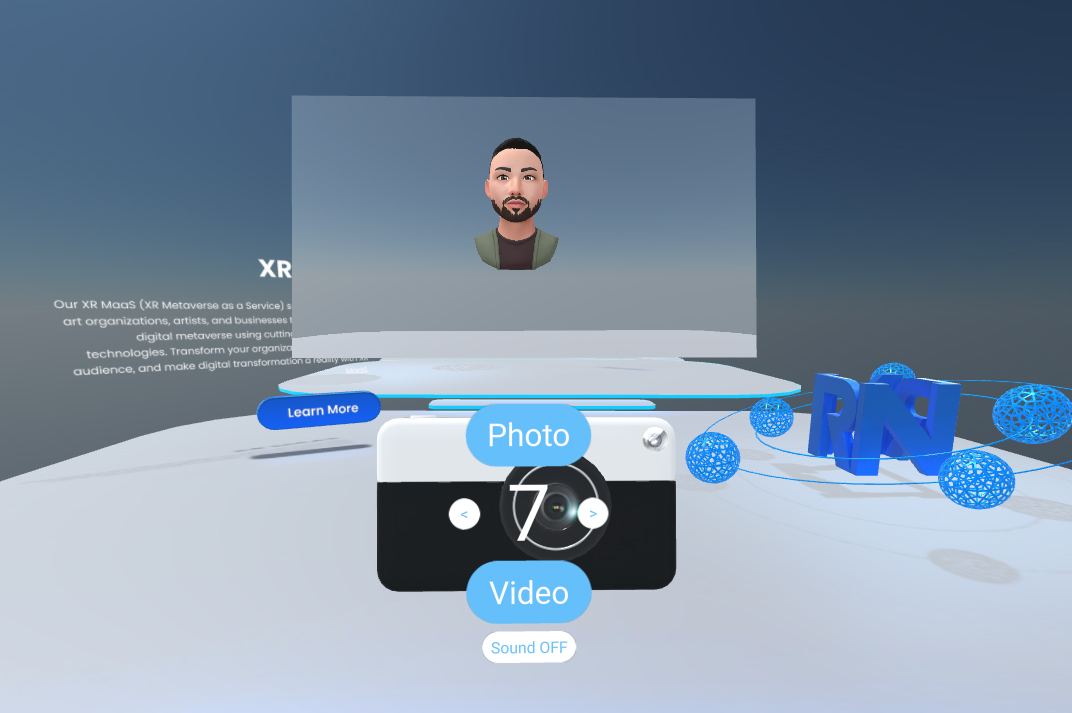
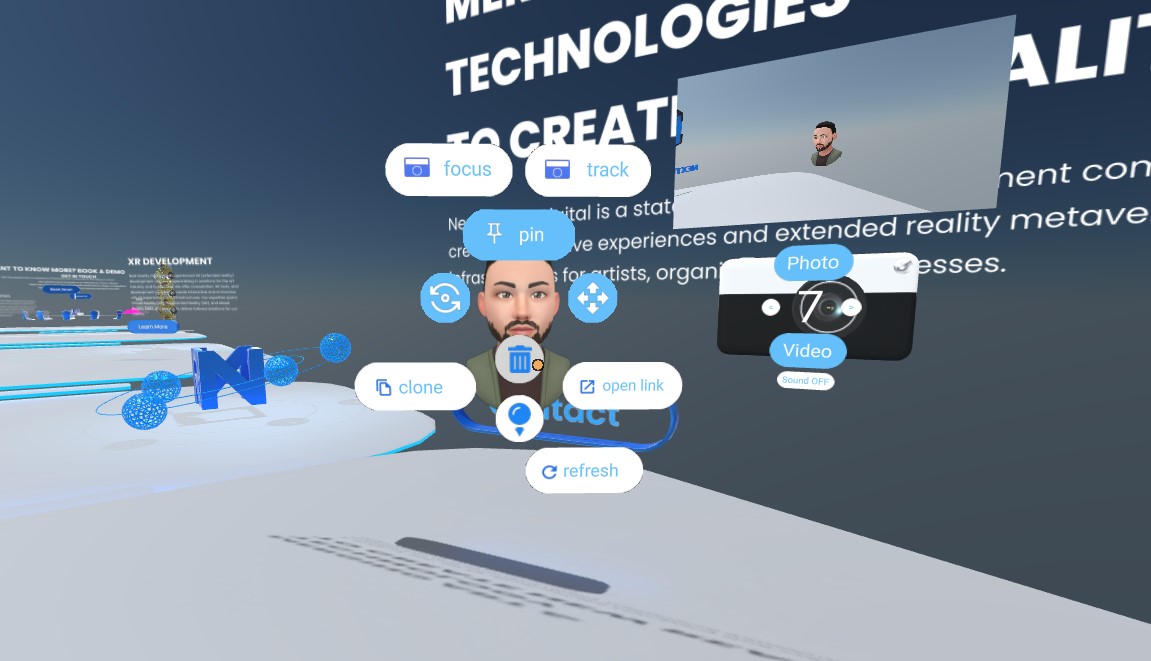
Photo/Foto: Toma una imagen fija y luego la agrega a la sala como un objeto.
Video: Graba un video y luego lo agrega a la sala como un objeto. Usa las flechas para ajustar la duración de la grabación. Ten en cuenta que las grabaciones de video se guardan temporalmente en el almacenamiento del navegador; una grabación en curso podría perderse si el navegador se queda sin espacio. Si deseas grabar un evento, recomendamos usar una herramienta de grabación de pantalla como OBS.
Esta función no está disponible en Safari.
Sound Off/Silenciar Video: Controla si se incluye el audio en el video.
Hacer click derecho sobre la camara: Reorienta la cámara hacia el lado contrario.
Eliminar: Elimina la cámara de la escena.
Rotar: Rota la cámara.
Focus/Enfoque en Objeto: Reorienta la cámara hacia el objeto o usuario.
Track/Seguimiento de Objeto: Hace que la cámara gire para seguir al objeto o usuario.
Menú de dibujo
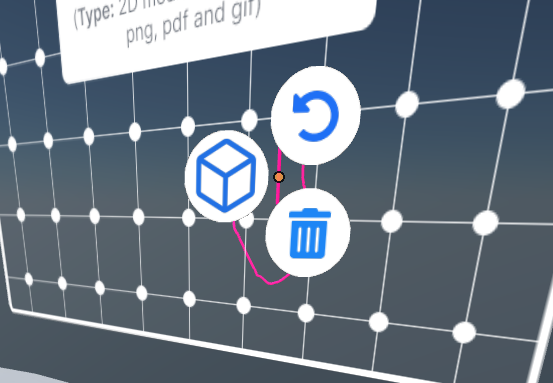
- Cubo: Convierte el dibujo en un objeto 3D.
- Deshacer: Elimina el último trazo.
- Eliminar: Elimina el dibujo de la escena.
Menú de emotes
Un menú generador de emojis se muestra cuando abres el botón de emotes en la interfaz.
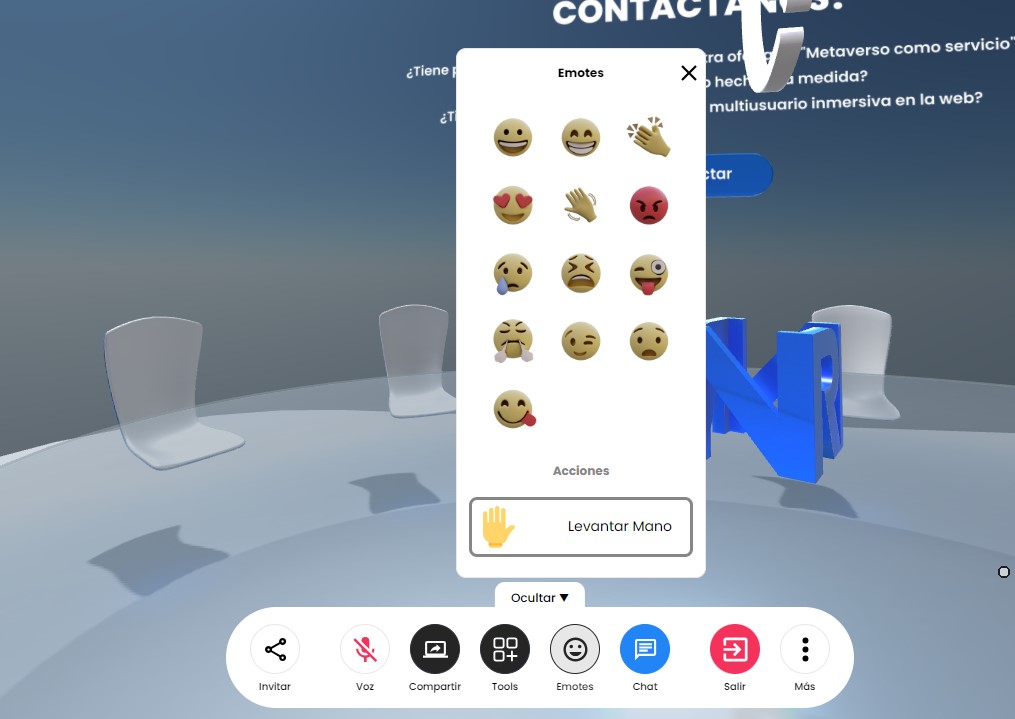
El menú de emojis te permite generar un emoji que se puede agarrar y emite partículas al agitarlo. El emoji se elimina unos segundos después de soltarlo.
Menú de invitación
El botón "Invitar" abre un menú con la información que necesitas para compartir la sala con otros, para que puedan unirse a la sala.
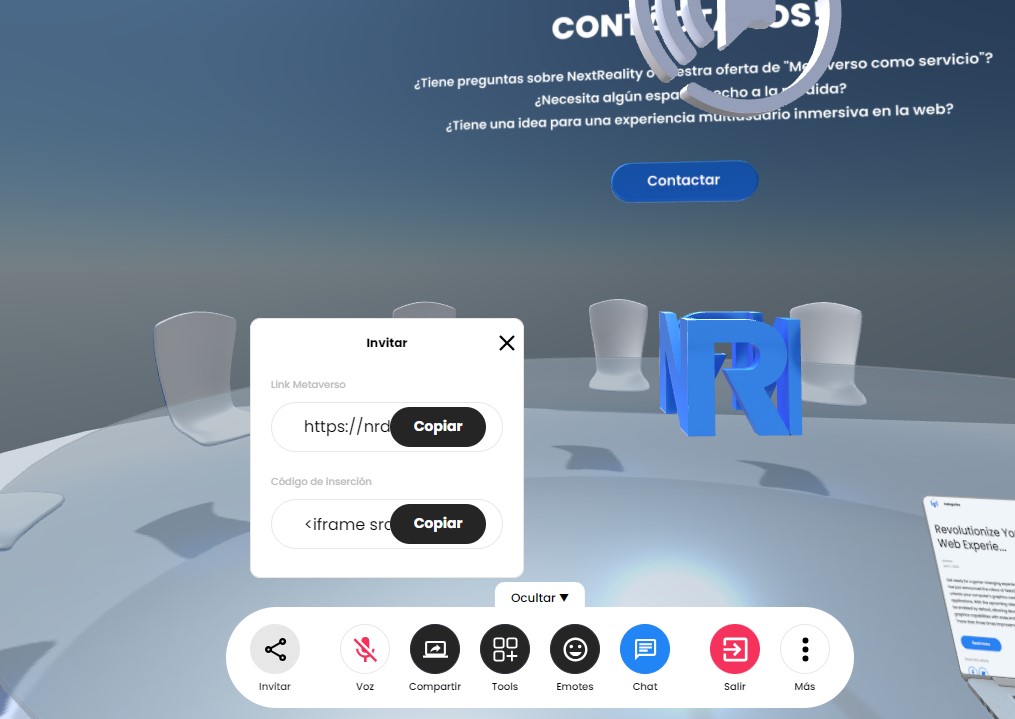
Puedes copiar o compartir la URL con otras personas.
El código HTML del iframe (se muestra si tienes permisos de sala) te permite incrustar la sala en una página web.
Controles de videos
Coloca el cursor sobre un video para mostrar los controles del video.
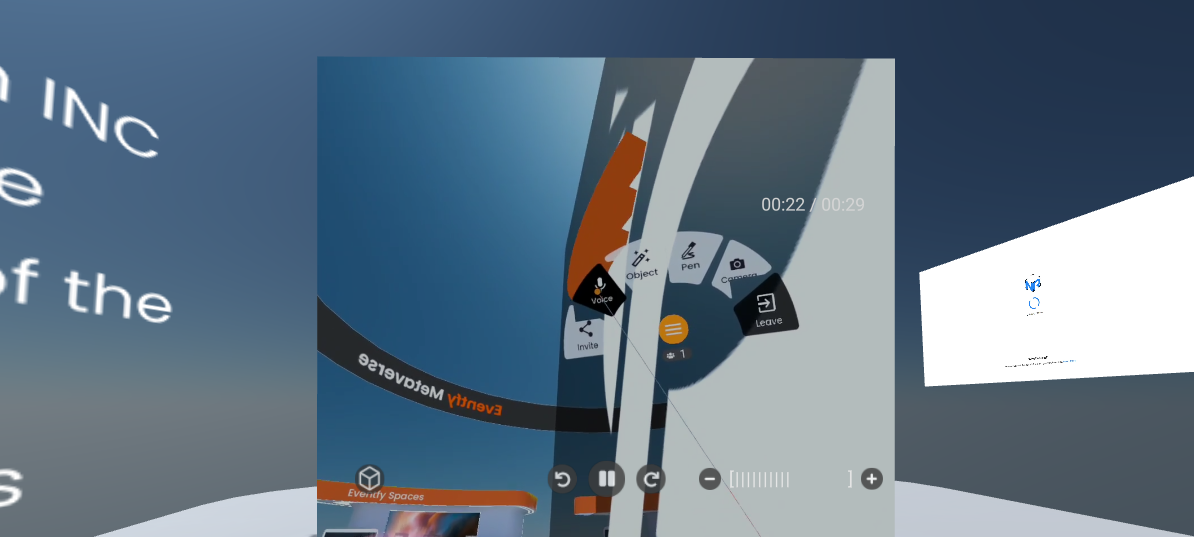
- Captura de Pantalla: Toma una captura de pantalla del video y luego la agrega a la sala como un objeto.
- Volumen: Sube/baja el volumen del audio solo para ti. (No afecta el volumen para otros en la sala).
- Reproducir/Pausar: Reproduce/pausa el video.
- Controles de Tiempo: Avanza/retrocede el video.
Media frames
En el metaverso, encontrarás salas equipadas con secciones para exhibir archivos en Media Frames, lo que te permite mostrar videos, modelos o arte a otras personas en galerias u oficinas en el metaverso.
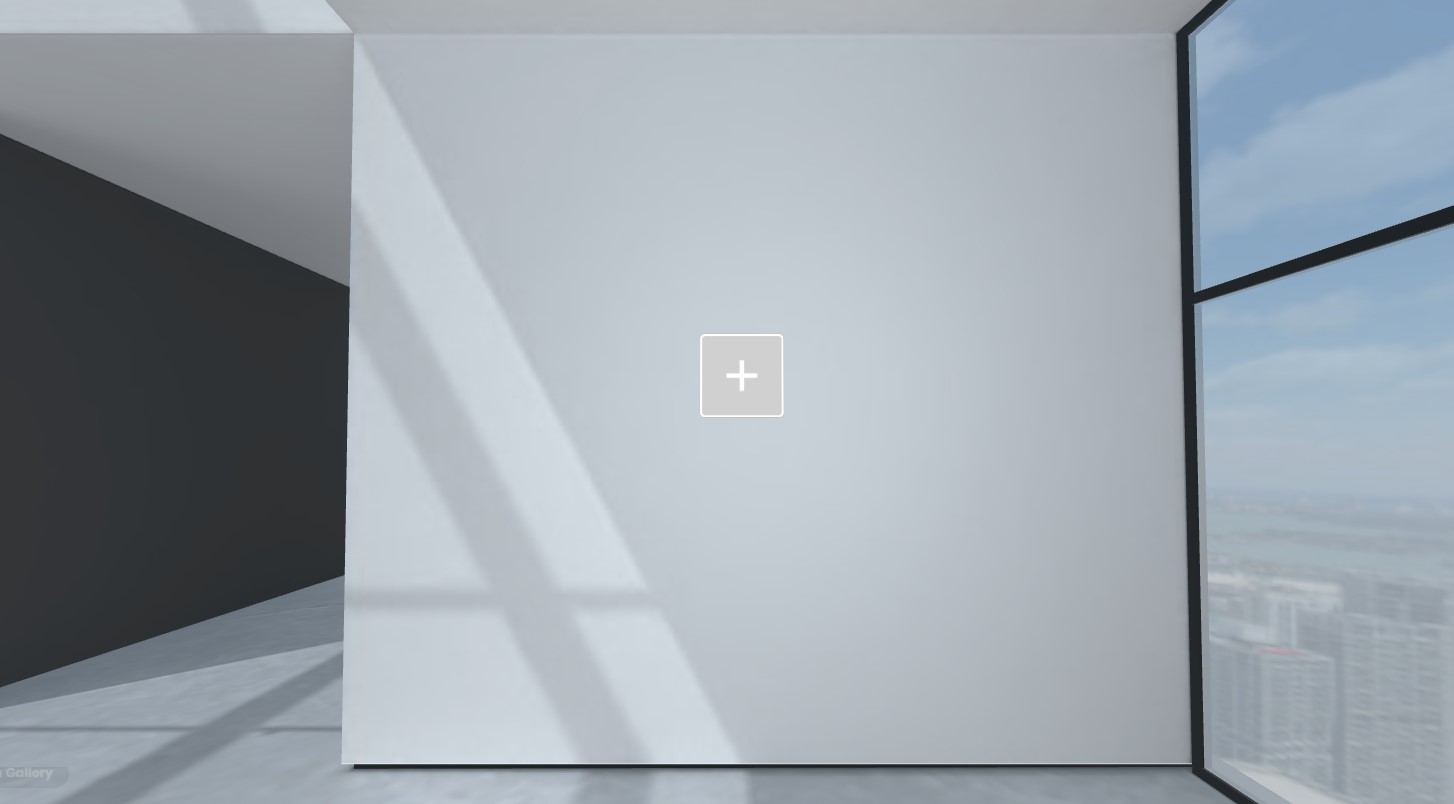
Para utilizar esta función, haz click en el ícono de "+" y un formulario para subir archivos aparecerá.
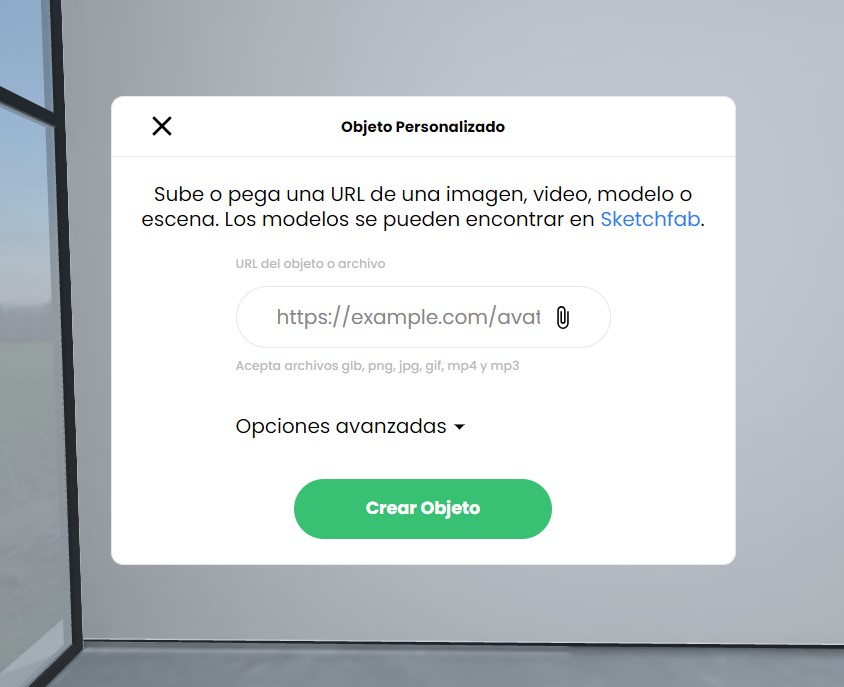
Puedes acercarte al Media Frame para que el objeto que subas se posicione automáticamente en el.
Alternativamente, puedes seleccionar un archivo en la sala y arrastrarlo al Media Frame para posicionarlo.
Dependiendo de la configuración de la sala, los Media Frames pueden aceptar archivos 2D, modelos 3D o solo un tipo de estos archivos.
Galería
En la galería tienes acceso a una amplia colección de objetos 3D y de arte de Dominio Público. Esto facilita la inserción de obras de arte y objetos 3D en tus entornos virtuales.
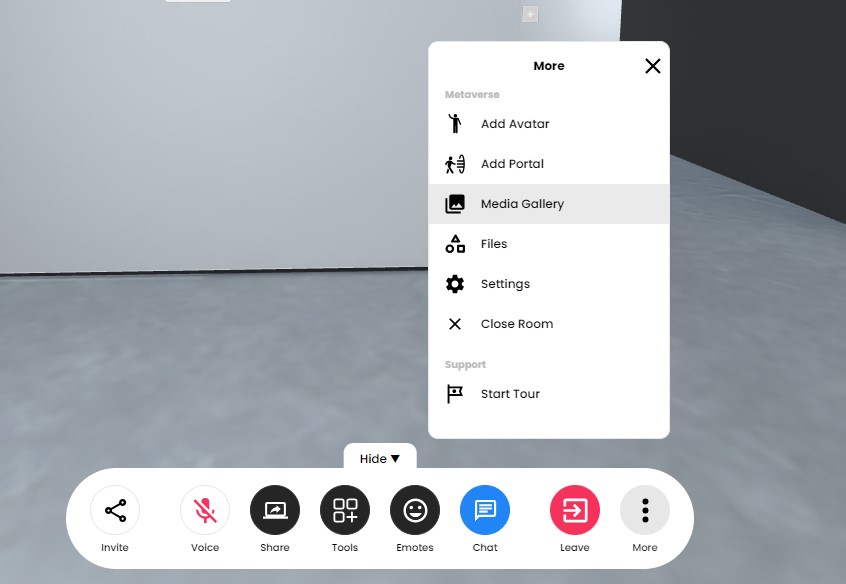
Aquí, los usuarios tienen la opción de incorporar estas obras de arte como objetos dentro del metaverso, organizándolos en una galería o exhibiéndolos en una exposición para que otros los vean.
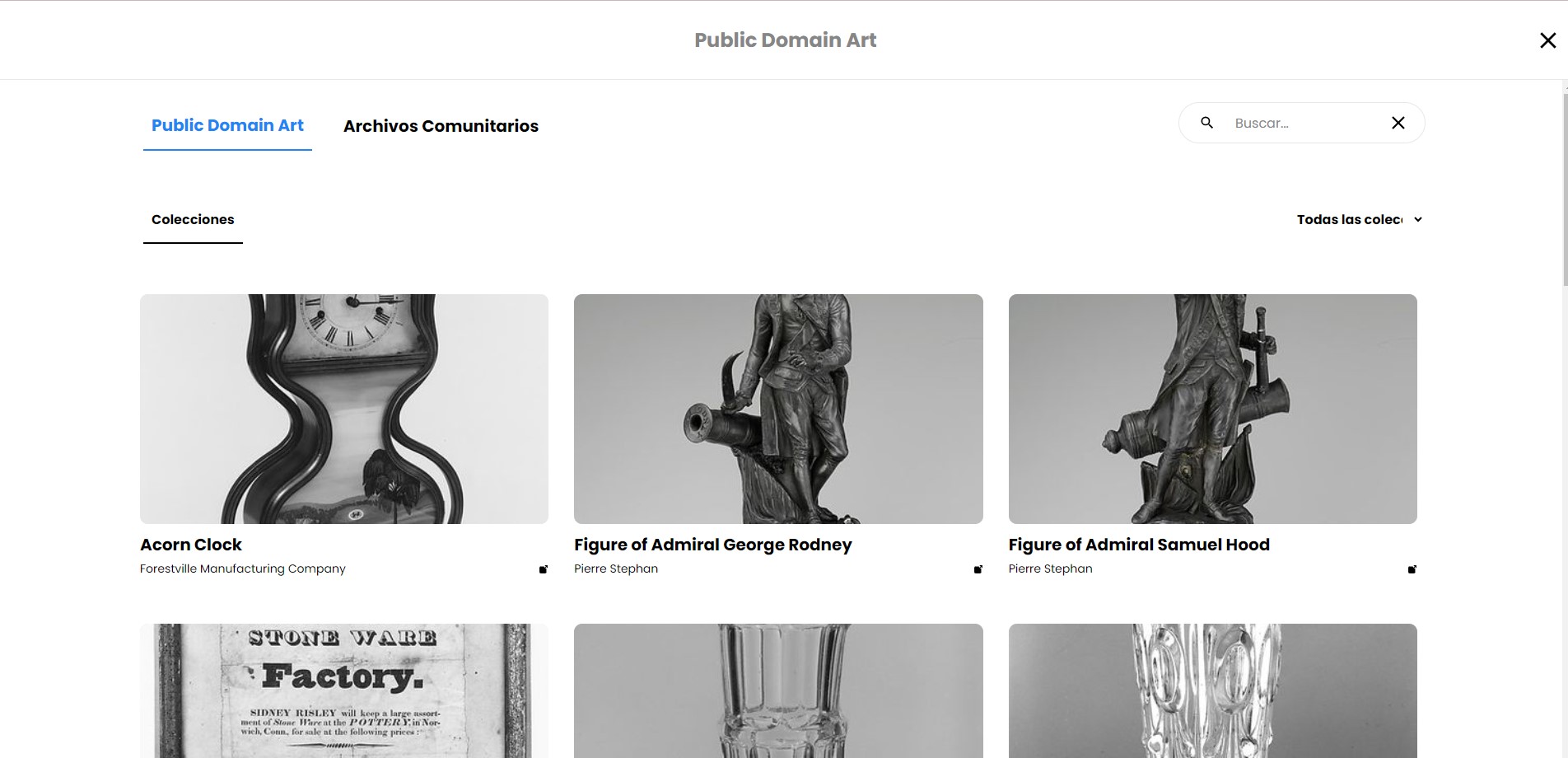
Para integrar una obra de arte en tu escena, simplemente haz click en la obra elegida y aparecerá en el metaverso. Si subes un archivo de Arte de Dominio Público, puedes verlo en realidad aumentada escaneando el código QR.